Warum cPanel? cPanel ist ein Webhosting-Kontrollfeld, das auf Benutzerfreundlichkeit ausgelegt ist. Es ist das weltweit beliebteste Tool seiner Art und in vielen Plänen von InMotion Hosting enthalten. cPanel ermöglicht es Ihnen, verschiedene Tools über eine grafische Benutzeroberfläche (GUI) zu verwenden. Dies macht die Kontoverwaltung viel einfacher als die Arbeit über eine Befehlszeilenschnittstelle.
Sie können alle Websites und Domains eines bestimmten Kontos über die cPanel-Oberfläche verwalten. Hier beschreiben wir die verschiedenen Abschnitte von cPanel und was sie tun. Dabei konzentrieren wir uns auf die nützlichsten Tools für diejenigen, die anfangen möchten.
- Überblick und Tipps
- Dateien
- Datenbanken
- Domänen
- Metriken
- Sicherheit
- Software
- Erweitert
- Einstellungen
- Allgemeine Informationen
- Statistiken
- Schlussfolgerung
Übersicht und Tipps
Die cPanel-Plattform ermöglicht Benutzern die einfache Durchführung von Wartungsarbeiten und Aktualisierungen. Standardmäßig hält cPanel alle diese Funktionen auf seiner Hauptseite bereit, nachdem Sie sich angemeldet haben. Wenn Sie cPanel zum ersten Mal verwenden, kann die Anzahl der Symbole etwas überwältigend sein! Die gute Nachricht ist, dass die meisten dieser Symbole zunächst ignoriert werden können. Eine Handvoll Symbole werden von fast jedem verwendet, der eine Website betreibt. Der Rest wird nur in bestimmten Fällen benötigt. Wir werfen einen Blick auf die verschiedenen Abschnitte von cPanel und zeigen auf, welche Systeme für den Anfang am nützlichsten sind.
Es gibt einen nützlichen Tipp, der erwähnenswert ist, bevor wir anfangen:cPanel hat Dutzende von Ikonen. Es kann schwierig sein, ein bestimmtes Merkmal zu finden. Wenn Sie nicht weiterkommen, navigieren Sie mit der Leiste „Funktionen schnell finden, indem Sie hier eingeben“ oben auf der Hauptseite. Dadurch werden die sichtbaren Symbole gefiltert, damit Sie schnell finden, was Sie brauchen.
Bitte beachten Sie, dass das Erscheinungsbild und Layout von cPanel anpassbar ist. Möglicherweise sieht Ihr cPanel anders aus als auf den folgenden Bildern. Die Abschnitte können in einer anderen Reihenfolge sein. Mach dir keine Sorgen! Dieselben Funktionen werden in allen neueren Versionen von cPanel vorhanden sein, auch wenn sie etwas anders gruppiert sind.
Dateien
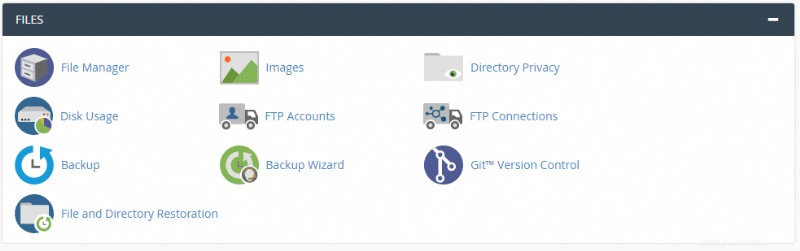
In diesem Abschnitt verwalten Sie die Dateien in Ihrem Konto. Der Dateimanager Mit dem Tool können Sie Dateien hochladen, herunterladen und bearbeiten. Verwenden Sie FTP-Konten um alle Ihre FTP-Konten zu erstellen und zu verwalten. Dies ist auch der Abschnitt von cPanel mit Backup-Tools. Wenn Sie den Backup Manager von InMotion Hosting abonniert haben, können Sie ihn von diesem Bereich aus verwalten. Andernfalls können Sie immer noch alle normalen cPanel-Sicherungsfunktionen ausführen.
Datenbanken

Mit dieser cPanel-Kategorie können Sie Ihre Site-Datenbanken verwalten. Die meisten Website-Formate, einschließlich WordPress, verwenden eine Datenbank, um Website-Daten zu speichern. phpMyAdmin ist ein umfassendes Datenbankverwaltungstool, mit dem Sie eine Datenbank bearbeiten, konfigurieren und Fehler beheben können. Die MySQL-Datenbanken Mit dem Tool können Sie neue Datenbanken und Datenbankbenutzer erstellen sowie vorhandene aktualisieren.
Holen Sie sich alle Vorteile von cPanel zu einem erschwinglichen Preis mit einem unserer Shared Hosting-Pläne!
Domänen
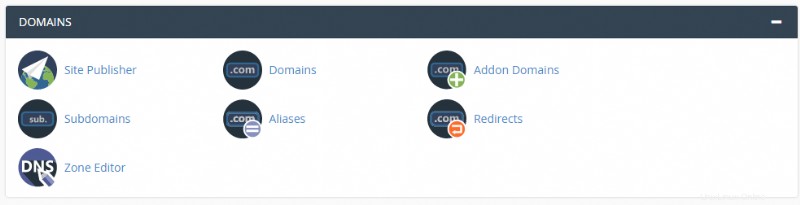
Nahezu jedes Symbol im Bereich „Domains“ von cPanel ist nützlich. Die Domänen Das Symbol führt Sie zu einer Liste aller Domains in diesem cPanel für den schnellen Zugriff. Addon-Domains Hier fügen Sie Ihrem cPanel-Konto neue Domains hinzu. Subdomains lässt Sie neue Subdomains einrichten – denken Sie an test.mysitename.com im Vergleich zu mysitename.com.
Sie können den Bereich Domains auch verwenden, um Ihre Domains zu konfigurieren. Weiterleitungen ermöglicht es Ihnen, eine herkömmliche „301“-Weiterleitung zu erstellen, die alle Besucher einer URL zu einer anderen URL weiterleitet. Im DNS-Zoneneditor Sie können die DNS-Einstellungen Ihrer Domain verwalten und steuern. Hier werden Sie auch häufige Anpassungsaufgaben wie das Einrichten Ihrer MX-Einträge für externes E-Mail-Hosting erledigen.
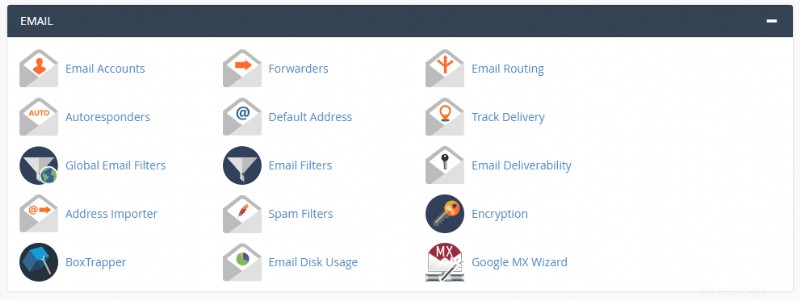
Wie zu erwarten, können Sie im Abschnitt E-Mail die E-Mail-Einrichtung Ihres Servers verwalten und konfigurieren. Besuchen Sie E-Mail-Konten um neue E-Mail-Adressen zu erstellen, Passwörter zu ändern, Einrichtungsinformationen abzurufen und sich sogar anzumelden! Beide E-Mail-Filter und Globale E-Mail-Filter können Sie spezielle Filter einrichten, um bestimmte Arten von E-Mails zu verwerfen oder umzuleiten. Durch die Kombination dieser Filter mit den Spamfiltern von cPanel , können Sie die Menge an Spam, die Sie in Ihrem Posteingang erhalten, drastisch einschränken. Achten Sie darauf, den Spamfilter zu aktivieren, da er nicht standardmäßig aktiviert ist!
Metriken
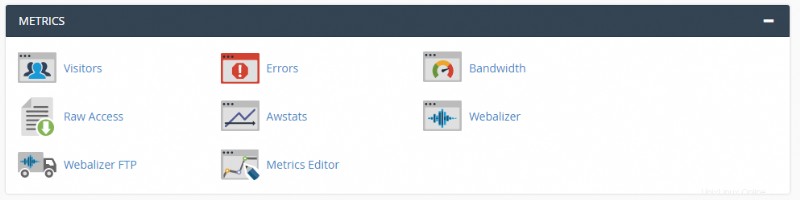
Das Verfolgen verschiedener Statistiken für Ihre Website ist wichtig für Ihr Unternehmen und Ihr Marketing. In der Kategorie „Metriken“ können Sie viele verschiedene Statistiken anzeigen, Fehler verfolgen und die Bandbreitennutzung messen. Awstats ist ganz nützlich. In diesem Abschnitt können Sie eingrenzen, woher Ihr Datenverkehr kommt, wie viele Besucher Sie haben und welche Teile der Website von Besuchern besucht werden. Ein weiteres nützliches Tool im Abschnitt „Metriken“ ist Fehler . Hier können Sie das Fehlerprotokoll Ihres Kontos zur Fehlerbehebung überprüfen, ohne sich über SSH anmelden zu müssen!
Sicherheit
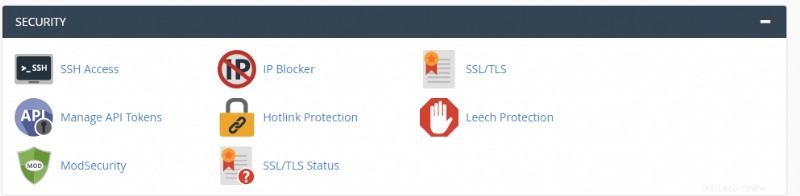
Die Sicherheit Ihrer Website ist eines der wichtigsten Dinge, die Sie tun können. Mit den Tools in dieser Kategorie können Sie den SSH-Zugriff kontrollieren, IP-Adressen blockieren und Ihre Bilder vor Hotlinks schützen. Hier arbeiten Sie auch mit den Sicherheitszertifikaten Ihrer Website. Gehen Sie zu SSL/TLS-Status um AutoSSL, das kostenlose SSL, das für immer automatisch aktiviert wird, auf jedem Konto zu installieren, auf dem es verfügbar ist. Denken Sie daran, dass Sie es zuerst aktivieren müssen, wenn Sie dies noch nicht getan haben! So tun Sie dies sowohl in Shared Hosting-Konten als auch in Konten, die WHM verwenden. Wenn Sie SSL eines Drittanbieters installieren, müssen Sie mit dem ähnlich benannten, aber unterschiedlichen SSL/TLS beginnen . Verwechseln Sie sie nicht!
Software
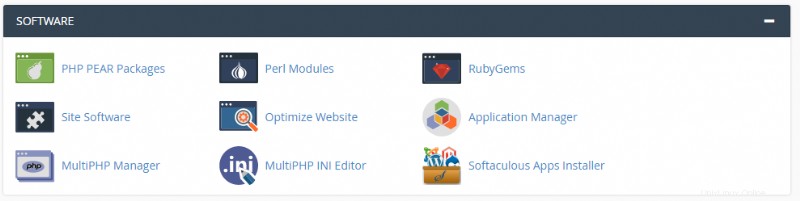
Die Kategorie Software hilft Ihnen, die Möglichkeiten der Websites in Ihrem Konto zu erweitern. Hier stehen zwei wichtige Tools zur Verfügung, mit denen Sie das PHP Ihrer Website konfigurieren können. MultiPHP-Manager können Sie auswählen, welche Version von PHP auf einer bestimmten Site ausgeführt wird. Der MultiPHP-INI-Editor können Sie detailliertere Änderungen vornehmen, z. B. das Aktivieren bestimmter PHP-Einstellungen und das Ändern bestimmter Variablen.
Hinweis: Ältere Versionen von cPanel verfügen möglicherweise über eine PHP-Konfiguration anstelle von MultiPHP Manager. Andere ältere Versionen von cPanel verfügen möglicherweise nicht über den multiPHP-INI-Editor.
Wenn Ihr Konto Softaculous Apps Installer enthält , finden Sie hier. Mit Softaculous können Sie beliebte Website-Software wie WordPress und Drupal mit nur wenigen Klicks installieren. Verwenden Sie Softaculous, um verschiedene Arten von Software auszuprobieren und mit dem Erstellen Ihrer WordPress-Site zu beginnen.
Erweitert
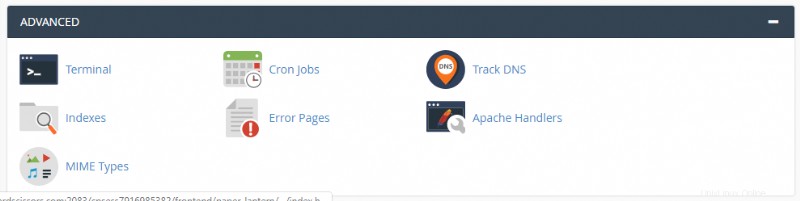
Dieser Abschnitt ist für Aufgaben reserviert, die nicht üblich sind, aber für die Anpassung nützlich sind. Sie können beispielsweise benutzerdefinierte Fehlerseiten erstellen oder richten Sie geplante Aufgaben über die Cron Jobs ein Werkzeug.
Einstellungen

In der Kategorie „Einstellungen“ können Sie einige Aspekte von cPanel selbst konfigurieren. Unter Sprache ändern können Sie beispielsweise die Anzeigesprache ändern , ändern Sie Ihre Kontaktinformationen , und setzen Sie sogar Ihr cPanel-Passwort unter Passwort &Sicherheit zurück .
Allgemeine Informationen
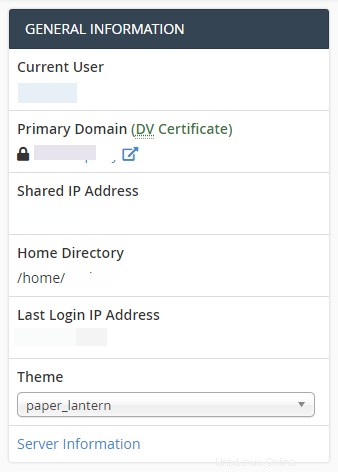
Dies ist die obere Seitenleiste oben rechts in der cPanel-Anzeige. Diese enthält nützliche Informationen wie die IP-Adresse Ihres Kontos und einen Schnelllink zum Anzeigen Ihrer Serverinformationen .
Statistiken
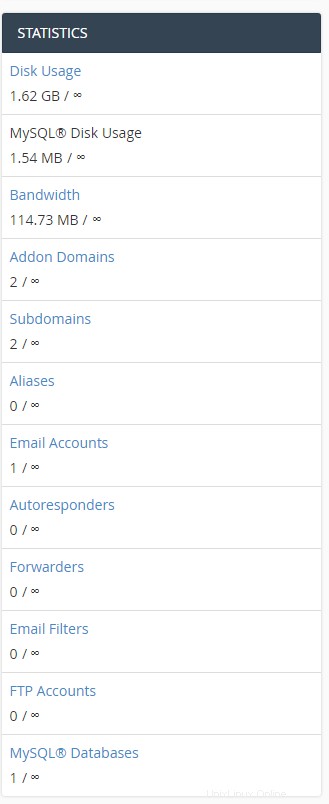
Dieser Abschnitt befindet sich auf der unteren rechten Seite Ihres cPanels. Dies ist eine einfache Möglichkeit, Statistiken wie Festplattennutzung zu überprüfen und wie viele Addon-Domains Sie auf Ihr Konto eingezahlt haben. Denken Sie jedoch daran, dass diese Statistiken nur die Nutzung innerhalb des cPanel-Kontos selbst zeigen. Wenn Sie einen VPS haben, erhalten Sie, selbst wenn Sie nur ein cPanel-Konto haben, keine genauen Statistiken von cPanel allein. Stellen Sie sicher, dass Sie root WHM verwenden, wenn Sie einen vollständigen Überblick über alles auf dem Konto benötigen.
Schlussfolgerung
Sie können sehen, dass cPanel viele verschiedene Tools hat, die Ihnen bei Ihrer Website helfen. Denken Sie daran, dass sich alle hier vorgestellten Tools nur mit den Websites befassen, die von einem bestimmten cPanel-Konto kontrolliert werden. Wenn Sie Änderungen an anderen cPanel-Konten vornehmen oder mehr als eines gleichzeitig konfigurieren möchten, müssen Sie den Webhost-Manager (WHM) verwenden.